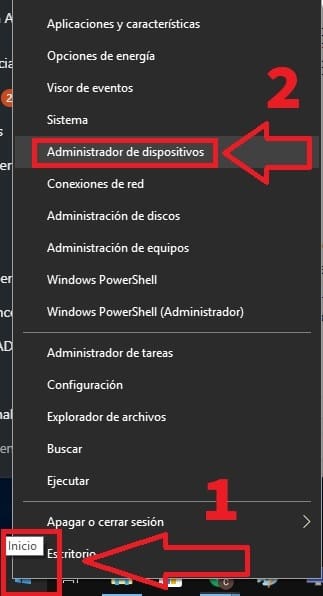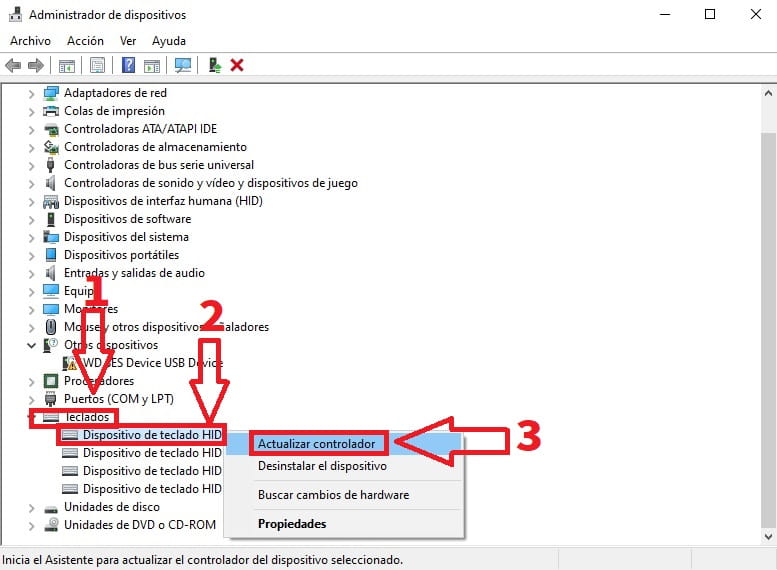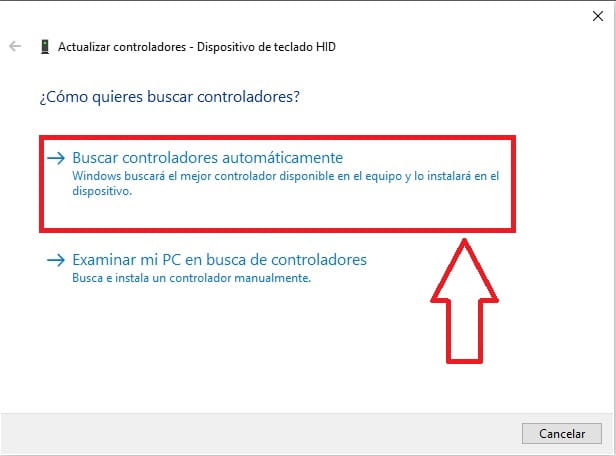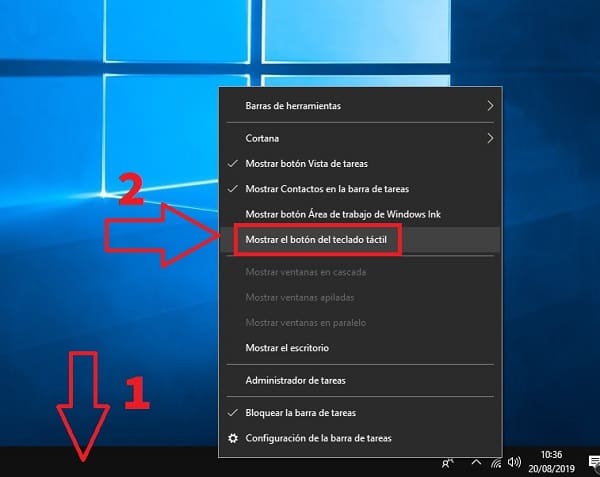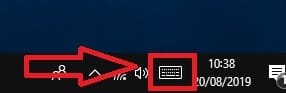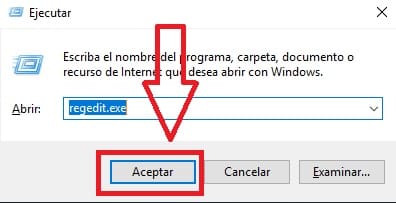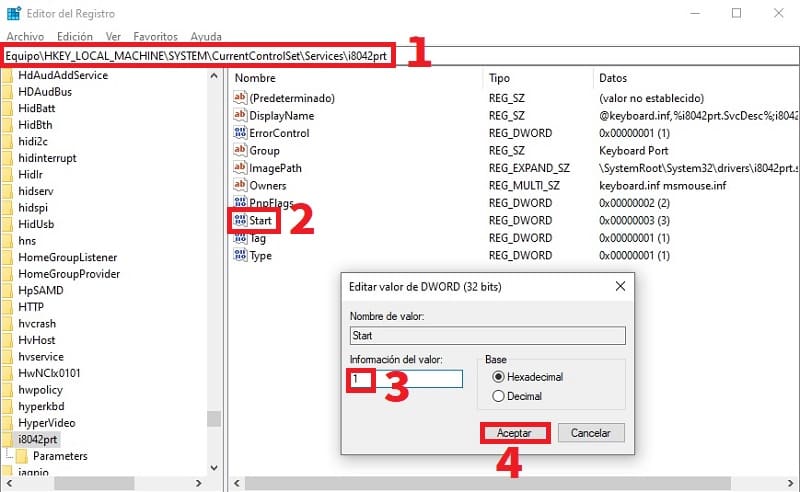El teclado es una de las piezas de hardware más importantes de nuestro equipo ya que nos permite ingresar datos, escribir los distintos comandos y realizar los distintos atajos rápidos que permiten optimizar el trabajo en nuestro PC. Es por ello, que si no funciona el teclado en Windows 10 puede presentar un gran problema para trabajar con nuestro ordenador. Por suerte, en TutoWin10 tenemos una serie de consejos que puedes seguir para intentar solucionar esta incidencia lo más rápidamente posible.
Tabla De Contenidos
¿Porqué El Teclado En Windows 10 No Funciona 2024?
Si el teclado de tu portátil o PC de sobremesa no funciona como norma general suele deberse a este tipo de situaciones:
- Que tengas que actualizar los controladores del teclado.
- Que el editor de registro esté mal configurado.
- Has activado sin querer las teclas filtro y has bloqueado el teclado en tu ordenador.
¿Qué Hacer Si El Teclado En Windows 10 No Funciona 2024?
A continuación te daremos 3 consejos que debes de seguir si tienes problemas con el teclado de tu ordenador con Windows 10.
Recuerda que si uno de estos tips no funciona, simplemente pasa al siguiente.
Actualiza Los Drivers Del Teclado Si No Funciona En Windows 10
Para ello tendremos que abrir el Administrador de Dispositivos siguiendo estos pasos:
- Hacemos clic con el botón derecho sobre el botón de Inicio.
- Luego entramos en «Administrador de Dispositivos».
Una vez dentro de «Administrador de Dispositivos» hacemos lo siguiente:
- Seleccionamos «Teclados».
- Luego seleccionamos el teclado que tengamos y hacemos clic con el botón derecho del ratón.
- Le damos a «Actualizar Controlador».
Dejamos que Windows se encargue de buscar automáticamente el mejor controlador para nuestro teclado.
El Teclado No Escribe Y Solo Se Escuchan Pitidos Solución 2024
Esto se debe a que has pulsado por más de 8 segundos las tecla shift derecha de nuestro PC y se activa las teclas filtro las cuales bloquean el teclado.
Para desbloquear el teclado en Windows 10 debes volver a pulsar la tecla shift derecha durante 8 segundos, en este vídeo tienes más información 👇.
Reparar El Teclado De Windows 10 Desde El Registro 2024
Lo primero que deberemos de hacer es activar el teclado en pantalla siguiendo estas indicaciones:
- Hacemos clic derecho con el botón del ratón en la barra de tareas.
- En el menú contextual seleccionamos «Mostrar el Botón del Teclado Táctil».
En la parte derecha de la barra de tareas aparecerá un icono de un teclado, hacemos clic en el para desplegarlo en pantalla.
Luego abrimos ejecutar siguiendo estos pasos:
- Hacemos clic con el botón derecho sobre Inicio.
- Le damos a «Ejecutar».
- Escribimos regedit con el teclado en pantalla y le damos a «Aceptar».
- Una vez abierto el registro entramos en la siguiente ruta (puedes copiarla si quieres): HKEY_LOCAL_MACHINE\SYSTEM\CurrentControlSet\Services\i8042prt
- Luego hacemos doble clic sobre «Start».
- En información de valor ponemos «1» (sin comillas).
- Le damos a «Aceptar».
Después de esto reiniciamos el PC y ya debería volver a funcionar el teclado sin problema alguno.
Si aún después de todo esto el teclado sigue sin funcionar, siempre puedes dejar constancia en comentarios. No olvides también que tu apoyo es muy importante y que me ayudarías mucho si compartes este artículo con tus amigos y familiares a través de tus redes sociales.. ¡Gracias por todo!.